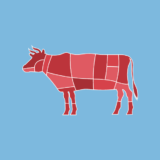年始から職場を異動した途端、炎上プロジェクトにJOINすることになって時間外勤務が100時間を越える楽しい日々が続いています。そんな中で感じたことのひとつに、Excelの計算結果がエラー表示されたまま展開されてる資料が多いっていうこと。
もしかして、エラー表示させない方法ってあまり認知されていないんじゃないの…と思ったので、Excelのエラー表示を非表示にする方法をシェアします。
目次 閉じる
計算結果がエラーの場合は空白にする
Excelで計算式を入力した結果、#N/Aや#VALUE!なんて表示されてしまうことってありませんか?計算式が間違っているなら仕方のないことですが、参照元データが0であったり、空白だったりとExcel関数の定める書式を満たせない場合も同様にエラーとなります。
IF文で数値が0や空白の場合は計算しないという構文にしたり、条件付き書式でエラーセルの文字を背景と同色にする方法で回避する事も出来ますが、もっと簡単にエラー表示を消せる方法があるんです。
エラー表示に悩むユーザーを救うためにExcel2007以降のバージョンからIFERRORという関数が用意されました。「IF ERROR」という関数名の通りエラーの場合の対処を決めることができます。
= IFERROR(値, エラーの場合の値)
値にはExcel関数などの計算式を入れてください。もし結果がエラーになった場合、計算結果ではなく「エラーの場合の値」で指定した内容が表示されます。
例えば、B列の数字をC列で割った結果をD列に格納する数式があったとします。その場合、0や空白だと割ることが出来なくて、#DIV/0!というエラーが表示されてしまいます。
=B3/C3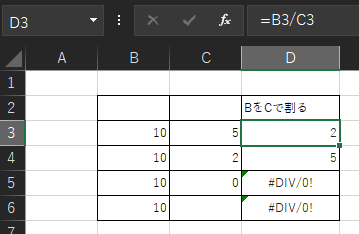
その場合、IFERROR関数を使えばエラーを非表示にできます。
=IFERROR(B3/C3,"")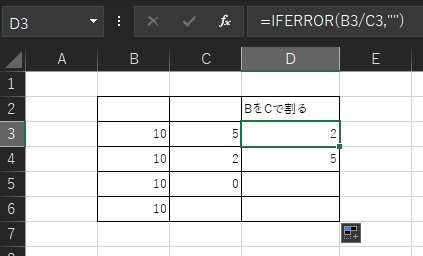
個人的にはVLOOKUPで検索して該当の項目が存在しない場合に表示されるエラーを非表示にするために利用することが多いです。
- #N/A
- #VALUE!
- #REF!
- #DIV/0!
- #NUM!
- #NAME?
- #NULL!

よく見かけるエラーは表示には対応してますね!